Ошибка при записи в файл запроса на сертификат
Обновлено: 02.07.2024
Область применения ЭП довольно широка. Например, многие специальные сервисы требуют верификации пользователя с её помощью: Госуслуги, онлайн-сервисы для управления средствами в банке и электронные площадки и другие. Поэтому любые технические неполадки, возникающие при использовании ЭП, могут вызвать различные серьёзные: от упущенной выгоды до материальных убытков.
Какие бывают ошибки
Проблемы при использовании ЭП, с которыми пользователи встречаются чаще всего, можно условно разделить на три группы:
Проблемы с сертификатом Они появляются, когда сертификат не выбран, не найден или не верен.
Проблемы с подписанием документа. Ошибки возникают при попытке подписать документ.
Проблема при авторизации на торговых площадках.
Рассмотрим неполадки подробнее и разберёмся, как их решать.
Сертификат не найден
Иногда при попытке подписать электронный документ с помощью ЭП пользователь может столкнуться с ошибкой «Не удалось найти ни одного сертификата, пригодного для создания подписи»
У подобных ошибок могут быть следующие причины:
1. На компьютере не установлены корневые сертификаты Удостоверяющего Центра (УЦ), в котором была получена ЭП. Необходимо установить либо обновить корневой сертификат. Установка корневых сертификатов удостоверяющего центра подробно описана в нашей инструкции.
2. На ПК не установлено ни одного личного сертификата ЭП. Для применения ЭП необходимы и личные сертификаты. Об их установке мы писали в другой статье.
3. Установленные на компьютере необходимые сертификаты не валидны. Сертификаты отозваны или просрочены. Уточните статус сертификата в УЦ. Ошибка с текстом «Ваш сертификат ключа подписи включён в список отозванных» возникает, если у сертификата закончился срок действия или на ПК нужно обновить список сертификатов. В последней ситуации следует вручную загрузить перечень отозванных сертификатов.
Для установки списка отозванных сертификатов:
Откройте личный сертификат пользователя в окне Свойства браузера. Чтобы открыть его, наберите «Свойства браузера» в поисковой строке меню Пуск. Перейдите во вкладку Содержание и нажмите кнопку «Сертификаты».
Во вкладке Состав выберите из списка пункт «Точки распространения списков отзыва».
В блоке Имя точки распространения скопируйте ссылку на загрузку файла со списком отзыва.
Скачайте по указанной ссылке файл. Нажмите по нему правой кнопкой мыши и выберите в контекстном меню «Установить список отзыва (CRL)».
Следуйте указаниям «Мастера импорта сертификатов».
Не виден сертификат на носителе
Как правило, причина такой проблемы — сбой в работе программных компонентов. Для её решения достаточно перезагрузить компьютер. Однако иногда этого бывает недостаточно, поэтому требуется переустановка драйверов или обращение в службу техподдержки.
К наиболее распространённым причинам такой проблемы относятся следующие случаи:
Драйвер носителя не установлен или установлен некорректно. Для решения проблемы необходимо извлечь носитель электронной подписи из ПК и скачать последнюю версию драйвера носителя с официальных ресурсов. Если переустановка драйвера не помогла, подключите носитель к другому ПК, чтобы убедиться в исправности токена. Если токен определится другой системой, попробуйте удалить на неисправном компьютере драйвер носителя и установить его заново.
Долгое опознание носителя. Для решения проблемы необходимо дождаться завершения процесса или обновить версию операционной системы.
Некорректная работа USB-порта. Подключите токен к другому USB-порту, чтобы убедиться, что проблема не в носителе ЭП. Если система определила токен, перезагрузите компьютер. Если это не поможет, следует обратиться службу технической поддержки.
Неисправность носителя. Если при подключении токена к другому компьютеру или USB-порту система не определяет его, значит, проблема в самом носителе. Устранение неисправности возможно в данном случае лишь одним путём — нужно обратиться в сервисный центр для выпуска нового носителя.
ЭП не подписывает документ
Причин у подобной проблемы множество. Среди самых распространённых можно выделить следующие неполадки:
Закрытый ключ на используемом контейнере не соответствует открытому ключу сертификата. Возможно был выбран не тот контейнер, поэтому следует проверить все закрытые контейнеры на компьютере. Если необходимый контейнер по тем или иным причинам отсутствует, владельцу придётся обращаться в удостоверяющий центр для перевыпуска ЭП.
Ошибка «Сертификат недействителен» (certificate is not valid). Следует повторно установить сертификат ЭП по инструкциям УЦ в зависимости от используемого криптопровайдера — КриптоПро CSP, ViPNet CSP или другого.
Сертификат ЭП определяется как непроверенный. В этом случае необходимо переустановить корневой сертификат удостоверяющего центра.
Истёк срок действия криптопровайдера. Для решения этой проблемы необходим новый лицензионный ключ к программе-криптопровайдеру. Для его получения необходимо обращаться к специалистам УЦ или к ответственным сотрудникам своей организации.
Подключён носитель с другим сертификатом. Убедитесь, что подключён правильный токен. Проверьте также, не подключены ли носители других сертификатов. Отключите другие носители в случае их обнаружения.
В момент подписания электронных документов или формирования запроса в различных может возникнуть ошибка «Невозможно создание объекта сервером программирования объектов».
В этой ситуации помогает установка и регистрация библиотеки Capicom:
Распакуйте и переместите файлы capicom.dll и capicom.inf в каталог syswow64, находящийся в корневой папке ОС.
Откройте командную строку от имени администратора — для этого в меню Пуск наберите «Командная строка», нажмите по найденному приложению правой кнопкой мыши и выберите Запуск от имени администратора.
Введите «c:\windows\syswow64\regsvr32.exe capicom.dll» (без кавычек) и нажмите ENTER. Должно появиться уведомление о том, что команда выполнена успешно.
Выбранная подпись не авторизована
Процесс запроса на авторизацию ЭП на разных торговых площадках может отличаться: часто нужно отправлять запрос оператору системы на авторизацию, иногда рабочее место настраивается автоматически.
Если ошибка сохраняется, возможно, следует отключить защитное ПО или добавить сайт электронной площадки в исключения.
Если ваша проблема с электронной подписью не решена, но обратитесь к нашим специалистам техподдержки.

Из-за чего появляется ошибка Error CertEnroll
В большинстве своём у отечественных пользователей ошибка Error CertEnroll возникает на сайте ФЗС «Росказна», являющегося веткой информационной системы Удостоверяющего центра казначейства. Данный портал позволяет формировать запросы на сертификаты, выполнять поиск сертификатов, создавать справки по статусу сертификатов, проверять действительную подлинность ЭП, выполнять другие схожие операции.
Причиной ошибки Error CertEnroll обычно является следующее:
- Случайный сбой на пользовательском ПК;
- В системе используется несовпадающий закрытый ключ, ссылка на который имеется в реестре;
- Для связи с порталом ФЗС «Росказна» используется устаревшая версия браузера;
- Версия КриптоПро на ПК пользователя работает некорректно;
- На пользовательском ПК присутствует вирусный зловред;
- В браузере установлены расширения (дополнения) препятствующие корректной работе CSP «КриптоПро».

Разбираем, как решить возникшую ошибку
Удалите соответствующую ветку реестра
Эффективным способом решить проблему «При формировании запроса произошла ошибка: Error CertEnroll…» является удаление ветки (веток) реестра, ответственной за несовпадающий закрытый ключ. Перед выполнением соответствующих операций вам будет необходимо узнать, какой разрядности ваша система (32 или 64 бита). Для этого будет необходимо нажать а сочетание кнопок Win+Pause, и в появившейся странице основных сведений о компьютере просмотрите данные в строке «Тип системы».
32-разрядная ОС Виндовс
Если у вас 32-разрядная система, тогда выполните следующее:
- Нажмите на Win+R, в появившемся окне для выполнения введите regedit и нажмите Энтер;
- В открывшемся окне системного реестра перейдите по пути:

* Удалите там ветку:
Для этого наведите курсор на данную ветку, кликните ПКМ, и выберите «Удалить»;

Удалите указанную ветку реестра
- Закройте системный реестр, перезагрузите ПК, и попытайтесь вновь выполнить запрос на создание сертификата.
64 разрядная ОС
Если у вас 64-разрядная система, тогда выполните следующее:
- Нажмите на Win+R, в появившемся окне для выполнения введите regedit и нажмите Энтер;
- В открывшемся окне системного реестра перейдите по пути:

и удалите там ветку:

Удалите указанную ветку реестра
Затем перейдите по пути:

и удалите там ветку:
Закройте реестр, перезагрузите ваш ПК и попытайтесь вновь исполнить запрос на создание сертификата.
Проверьте ПК на наличие зловредов
Поскольку различные вируса могут препятствовать корректной связи с ФЗС «Росказна», рекомендуем проверить ваш ПК на наличие зловредов. Для таких целей подойдут испытанные инструменты уровня AdwCleaner или ДокторВеб Кюрейт, помогающие эффективно избавиться от злокачественных программ на вашем ПК.

Используйте AdwCleaner для борьбы с вирусами
Временно отключите ваш антивирус
Во время соединения с ФЗС «Росказна» временно деактивируйте ваш антивирус. Последний может блокировать корректное соединение с этим и другими Интернет-ресурсами.
Временно отключите (удалите) расширения вашего веб-навигатора
Также рекомендуем временно отключить (удалить) расширения и дополнения для вашего браузера. Последние могут препятствовать корректному сетевому интернет-соединению с ФЗС «Росказна».

Временно отключите (удалите) расширения для вашего веб-навигатора
Проверьте наличие корректной версии КриптоПро
Убедитесь, что вы пользуйтесь соответствующей версией «КриптоПро». При необходимости установите актуальную версию цифрового продукта.

Установите актуальную версию продукта
Заключение
Для успешной работы сайта и подачи заявления на получение электронно-цифровой подписи (ЭЦП) на нем нужно учитывать следующие моменты:
Причины неработоспособности портала ФЗС, связанные с КриптоПро CSP / Cпособы их решения
В данном видеоролике мы рассказываем о наиболее частых ошибках, приводящих к невозможности работы на Портале заявителя, например: если браузеру не удается отобразить страницу или невозможно создание объекта сервером программирования объектов.
Напомним, что портал заявителя или по другому — подсистема формирования запросов на сертификат (ФЗС) является частью Информационной системы Удостоверяющего центра Федерального казначейства (УЦ ФК), предназначенной для того, чтобы пользователь сформировал запрос на получение сертификата и подготовил пакет документов для подачи в Центр регистрации УЦ ФК. Посмотрев данный видеоролик, Вам будет совершенно ясен характер возникающих ошибок и порядок действий по их исправлению.
Персональные данные пользователя, чей сертификат устанавливался в этом видео, пришлось скрыть путем «замазывания».
Таймкод видео
- 0:55 — о работе ФЗС на Windows 10
- 3:14 — проблема с сертификатом безопасности сайта
- 6:43 — проблема входа в личный кабинет ФЗС по сертификату
Видеоролик
Информация обновлена: 23.07.2019
При формировании запроса на портале заявителя (ФЗС Росказна) произошла ошибка: Error: Невозможно создание объекта сервером программирования объектов. Предлагаем 2 варианта решения.
1 вариант решения — установка КриптоПро ЭЦП Browser plug-in
2 вариант решения — установка библиотек Capicom
Прежде чем устанавливать библиотеку, необходимо узнать 32-х или 64-х разрядная операционная система у вас установлена. Чтобы узнать разрядность, нажмите правой кнопкой мыши на значок «Мой компьютер» и выберите пункт «Свойства». В разделе «Тип системы» указана разрядность. Узнали? Тогда начнем!
Установка библиотеки Capicom для 32-разрядных операционных систем (Windows XP, Vista, Windows 7/8/8.1)
c:windowssystem32
egsvr32.exe capicom.dll
Установка библиотеки Capicom для 64-разрядных операционных систем (Windows 10, Windows XP, Vista, Windows 7/8/8.1)
- Качаем библиотеку Capicom 64 bit
- Из скачанного архива извлекаем 2 файла «capicom.dll», «capicom.inf» и копируем их в папку «Диск С > Windows > syswow64»
- Регистрируем библиотеку. Для этого идем «Диск С > Windows > system32». В папке «system32» файл «cmd» запускаем правой кнопкой мыши «от администратора». В открывшуюся командную строку необходимо скопировать и вставить следующее
c:windowssyswow64
egsvr32.exe capicom.dll

Из-за чего появляется ошибка Error CertEnroll
В большинстве своём у отечественных пользователей данная ошибка возникает на сайте ФЗС «Росказна», являющегося веткой информационной системы Удостоверяющего центра казначейства. Данный портал позволяет формировать запросы на сертификаты, выполнять поиск сертификатов, создавать справки по статусу сертификатов, проверять действительную подлинность ЭП, выполнять другие схожие операции.
Причиной ошибки обычно является следующее:
- Случайный сбой на пользовательском ПК;
- В системе используется несовпадающий закрытый ключ, ссылка на который имеется в реестре;
- Для связи с порталом ФЗС «Росказна» используется устаревшая версия браузера;
- Версия КриптоПро на ПК пользователя работает некорректно;
- На пользовательском ПК присутствует вирусный зловред;
- В браузере установлены расширения (дополнения) препятствующие корректной работе CSP «КриптоПро».

Удалите соответствующую ветку реестра

32-разрядная ОС Виндовс
Если у вас 32-разрядная система, тогда выполните следующее:
- Нажмите на Win+R, в появившемся окне для выполнения введите regedit и нажмите Энтер;
- В открывшемся окне системного реестра перейдите по пути:

* Удалите там ветку:
Для этого наведите курсор на данную ветку, кликните ПКМ, и выберите «Удалить»;

- Закройте системный реестр, перезагрузите ПК, и попытайтесь вновь выполнить запрос на создание сертификата.
64 разрядная ОС
Если у вас 64-разрядная система, тогда выполните следующее:
- Нажмите на Win+R, в появившемся окне для выполнения введите regedit и нажмите Энтер;
- В открывшемся окне системного реестра перейдите по пути:

и удалите там ветку:

Затем перейдите по пути:

и удалите там ветку:
Закройте реестр, перезагрузите ваш ПК и попытайтесь вновь исполнить запрос на создание сертификата.
Проверьте ПК на наличие зловредов
Поскольку различные вируса могут препятствовать корректной связи с ФЗС «Росказна», рекомендуем проверить ваш ПК на наличие зловредов. Для таких целей подойдут испытанные инструменты уровня AdwCleaner или ДокторВеб Кюрейт, помогающие эффективно избавиться от злокачественных программ на вашем ПК.

Временно отключите ваш антивирус
Во время соединения с ФЗС «Росказна» временно деактивируйте ваш антивирус. Последний может блокировать корректное соединение с этим и другими Интернет-ресурсами.
Временно отключите (удалите) расширения вашего веб-навигатора
Также рекомендуем временно отключить (удалить) расширения и дополнения для вашего браузера. Последние могут препятствовать корректному сетевому интернет-соединению с ФЗС «Росказна».

Проверьте наличие корректной версии КриптоПро
Убедитесь, что вы пользуйтесь соответствующей версией «КриптоПро». При необходимости установите актуальную версию цифрового продукта.

Заключение
Ошибка 2913. Доступные для использования настройки профилей ЭЦП не найдены
Ошибка 2913. Доступные для использования настройки профилей ЭЦП не найдены

Ошибка 2913 в IE
Давайте более детально посмотрим на данную ошибку. Хочу отметить, что у меня при попытке посмотреть содержимое рутокена в Крипто про, он просто тупо постоянно мигал и никакой информации не показывал.

Что делать при ошибке 2913
Опишу свою систему, стоит Windows 8.1 x64 Professional, на компьютере Internet Explore 11.
- Первое, что нужно проверить горит ли у вас рутокен. Если он не горит, то попробуйте его вытащить и вставить снова, или в другие порты USB.
- Если не горит, значит либо он сломался физически, либо у него глючат драйвера, заходите в диспетчер устройств Windows в раздел Устройства чтения смарт-карт, и убедитесь, что у вас тут нет неизвестных устройств, или с восклицательными знаками.
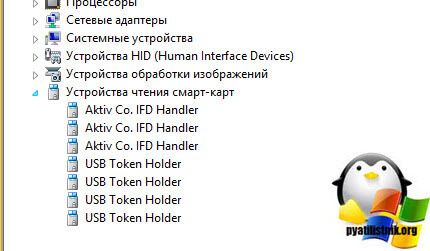
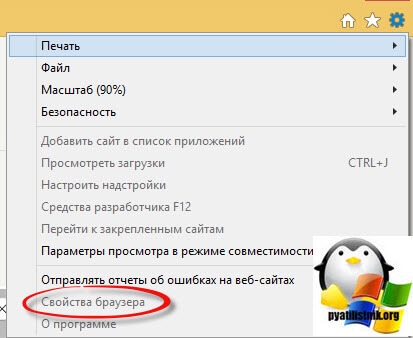
Далее вкладка безопасность > Надежные узлы > сайты
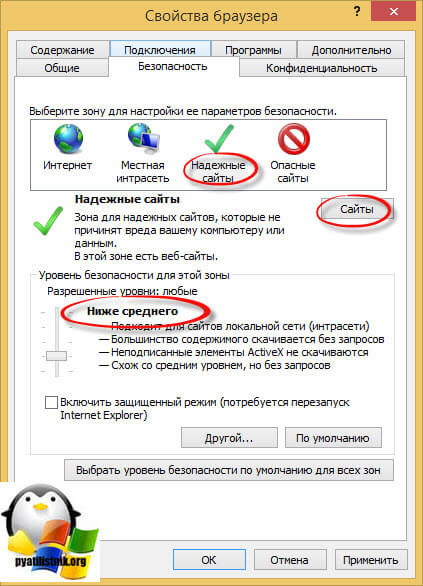
Пишем адрес ресурса и жмем добавить.
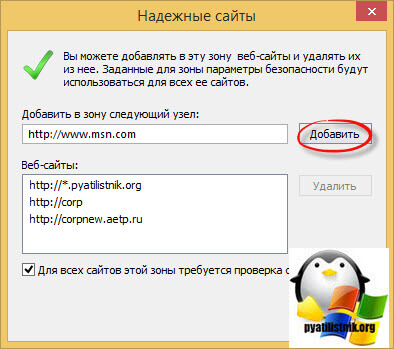
Если ругнется, то снимите галку для всех сайтов этой зоны требуется проверка сертификата.
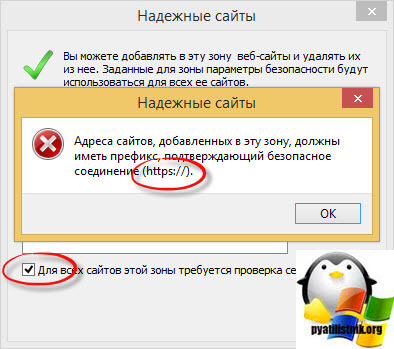
Затем жмем кнопку другой, включаем все, что идет с упоминанием ActiveX и делаем уровень Низкий. После чего перезапускаем Internet Explore.
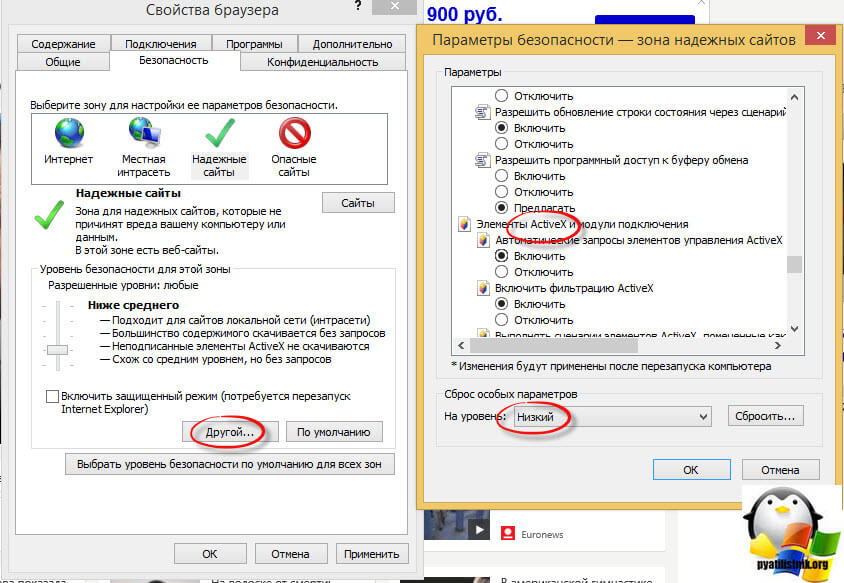
- Если все остальное вам не помогло, то у вас возможно, истек срок действия ключа. Проверьте файл "Сертификата безопасности"(с названием из цифр и букв,с расширением .CER) в папке с ключами и вам нужно обратиться к менеджеру. в моем случае так и было сертификат почему, то был на два месяца.
| Независимый рейтинг МФО, выдающих кредиты и займы в день обращения |
Три года назад я открыла расчетный счет в этом банке как ИП по адресу: г. Иркутск, Свердлова, 23а. 2 года пользовалась банком дистанционно, подписывая платежки с помощью ЭЦП. По семейным обстоятельствам мне срочно понадобилось переехать в…
Загрузка криптографических компонентов не была выполнена Россельхозбанк
Три года назад я открыла расчетный счет в этом банке как ИП по адресу: г. Иркутск, Свердлова, 23а. 2 года пользовалась банком дистанционно, подписывая платежки с помощью ЭЦП. По семейным обстоятельствам мне срочно понадобилось переехать в другой город — г. Ейск Краснодарского края.
Так как я пользовалась банком удаленно, то мне и в голову не пришло, что я могу потерять доступ к своему расчетному счету по вине «Росгосстрах Банк». После переезда я около года продолжала пользоваться без проблем услугами банка.
Как мне объяснили сотрудники банка — у меня закончился срок действия ЭЦП и его нужно заменить, явившись в банк. Так как я территориально нахожусь за 5000 км, я уточнила, могу ли я по доверенности передать полномочия другому лицу для получения ЭЦП. В банке на Свердлова, 23а мне подтвердили, что нотариальной доверенности достаточно, чтобы получить ЭЦП.
Перед походом к нотариусу я еще раз позвонила уточнить, какую именно доверенность нужно оформить, чтобы мне зря не гонять сотрудника.
На сей раз мне сказали, что по доверенности невозможно оформить ЭЦП и нужно явиться лично! После этого были звонки на горячую линию банка, где мне вообще посоветовали для продления ЭЦП ехать в г. Новосибирск! Это из Ейска!
В общем, все мои попытки узнать, каким образом я могу восстановить доступ к своему расчетному счету свелись к тому, что я должна для продления ЭЦП лично явиться в г. Иркутск! И Это в 21 веке, где все компьютеризовано! Таким образом, сейчас по вине банка я не могу воспользоваться своим расчетным счетом и средствами, которые там имеются.
Если хотите потерять свои деньги, нервы и доступ к расчетному счету — смело обращайтесь в Росгосстрах Банк г. Иркутск Свердлова, 23а.
Три года назад я открыла расчетный счет в этом банке как ИП по адресу: г. Иркутск, Свердлова, 23а. 2 года пользовалась банком дистанционно, подписывая платежки с помощью ЭЦП. По семейным обстоятельствам мне срочно понадобилось переехать в…
Загрузка криптографических компонентов не была выполнена Россельхозбанк
Три года назад я открыла расчетный счет в этом банке как ИП по адресу: г. Иркутск, Свердлова, 23а. 2 года пользовалась банком дистанционно, подписывая платежки с помощью ЭЦП. По семейным обстоятельствам мне срочно понадобилось переехать в другой город — г. Ейск Краснодарского края.
Так как я пользовалась банком удаленно, то мне и в голову не пришло, что я могу потерять доступ к своему расчетному счету по вине «Росгосстрах Банк». После переезда я около года продолжала пользоваться без проблем услугами банка. Но в какой — то момент я вошла в клиент-банк и увидела надпись: «Внимание!
Как мне объяснили сотрудники банка — у меня закончился срок действия ЭЦП и его нужно заменить, явившись в банк. Так как я территориально нахожусь за 5000 км, я уточнила, могу ли я по доверенности передать полномочия другому лицу для получения ЭЦП. В банке на Свердлова, 23а мне подтвердили, что нотариальной доверенности достаточно, чтобы получить ЭЦП. Перед походом к нотариусу я еще раз позвонила уточнить, какую именно доверенность нужно оформить, чтобы мне зря не гонять сотрудника.
На сей раз мне сказали, что по доверенности невозможно оформить ЭЦП и нужно явиться лично!
После этого были звонки на горячую линию банка, где мне вообще посоветовали для продления ЭЦП ехать в г. Новосибирск! Это из Ейска!
В общем, все мои попытки узнать, каким образом я могу восстановить доступ к своему расчетному счету свелись к тому, что я должна для продления ЭЦП лично явиться в г. Иркутск! И Это в 21 веке, где все компьютеризовано! Таким образом, сейчас по вине банка я не могу воспользоваться своим расчетным счетом и средствами, которые там имеются.
Если хотите потерять свои деньги, нервы и доступ к расчетному счету — смело обращайтесь в Росгосстрах Банк г. Иркутск Свердлова, 23а.
[ro-youtube-content count=»1″ no-desc=»0″]Загрузка криптографических компонентов не была выполнена Россельхозбанк[/ro-youtube-content]Запрашиваемая страница не существует.
Московский инвестиционный банк Далена — 26 лет успешной работы!
Мобильный банк Приложение
для iOS и Android
ООО МИБ «ДАЛЕНА» основан 8 июля 1992, Базовая лицензия Банка России от 08.11.2018 № 1948
111024, Москва, ш. Энтузиастов, д. 17, стр. 1
14 марта 2005 г. ООО МИБ «ДАЛЕНА» включен в реестр банков — участников системы обязательного страхования вкладов за № 767
Загрузка криптографических компонентов не была выполнена Россельхозбанк Вопрос Возможно, немного неправильно написал заголовок, но попробую подробно описать проблему. В
Загрузка криптографических компонентов не была выполнена Россельхозбанк. Вопрос
Возможно, немного неправильно написал заголовок, но попробую подробно описать проблему.
В общем, есть на работе компьютер под Win7 Home Basic 32-bit с IE9 и двумя учетными записями: Админ с правами админа и Бухгалтер с правами обычного пользователя. На этот комп под учеткой Бухгалтера необходимо было установить клиент-банк. Сам банк прислал подробные инструкции, как настроить IE, чтобы все работало.
По их инструкциям и рекомендациям я добавил их сайт в надежные узлы, разрешил установку компонентов ActiveX и т. д. и т. п., в принципе, все настройки производились только в «Свойствах браузера» и являются относительно стандартными для приложений подобного типа. Но беда в том, что под учеткой Админа, скажем так, клиент-банк работает без нареканий, т. е. корректно грузится страница, выходит форма для ввода логина и пароля, а вот под учеткой Бухгалтера — клиент-банк не работает.
Происходит так: открывается страница, выходит снизу строка со следующим содержанием «Internet Explorer блокировал попытку установки элемента управления ActiveX, предпринятую этим веб-сайтом» и кнопкой «Установить». При нажатии на кнопку «Установить», страница перезагружается, на которой появляется следующая запись «Внимание! Загрузка ActiveX-компонента не была выполнена, в связи с чем, вход в систему не может быть завершен.», соответственно форма для ввода логина и пароля не загружается.
Подскажите, пожалуйста, как заставить клиент-банк работать под учеткой Бухгалтера?
Доступные для использования настройки профилей абонентов ЭЦП не найдены

- Возможно, у Вас истек срок действия сертификата. Необходимо выполнить новый запрос на сертификат.(РУКОВОДСТВО по генерации ключей ЭЦП).
- Заблокирован доступ к настройкам ключей ЭЦП.
© 2019 Сервис Деск — предоставление IT — услуг
После получения вашей заявки мы с вами обязательно свяжемся.
Наш Банк — это современный высокотехнологичный банк,сочетающий в себе новейшие технологии оказания услуг и лучшие традиции банковского сообщества и российского предпринимательства.Найдите ответ на свой вопрос по использованию продуктов ViPNet
Вопросы и ответы. Вопросы и ответы
При попытке сформировать запрос на сертификат возникает «ошибка при записи сертификационного запроса в файл»
Данная проблема может возникать при отсутствии разрешения на создание файлов в папке, в которую Вы пытаетесь сохранить файл запроса *.p10. Попробуйте создать папку на «Рабочем столе» и выбрать ее в качестве целевой для сохранения файла запроса.
При работе в 1с возникает ошибка «Не найден криптопровайдер».
Убедитесь, что в настройках ViPNet CSP включена опция «Поддержка работы ViPNet CSP через Microsoft CryptoAPI».
При работе в 1с постоянно запрашивается путь к контейнеру с закрытым ключом.
Вам необходимо загрузить и установить набор ПО из личного кабинета ФНС, в подразделе «Получение сертификата ключа проверки электронной подписи» раздела «Профиль», выбрав вариант использования «Ключ электронной подписи хранится на Вашей рабочей станции». После перезагрузки ПК в данном разделе должна была появиться кнопка «Сформировать запрос на сертификат», далее ожидать выпуска сертификата, после этого его можно установить в хранилище ПК.
При работе с порталом СБИС выдается ошибка «Плохой ключ». После установки на компьютер ViPNet CSP пропадает доступ в интернет и приложения, при удалении выходит ошибка «Не удалось удалить ViPNet CSP»?
Данные ошибки могут возникать, если вы используете антивирус, несовместимый с ViPNet CSP, например NOD32. Для восстановления работоспособности:
- Загрузите ОС Windows в безопасном режиме;
- Запустите «от имени администратора» файл «C:Program FilesInfoTeCSViPNet CSPSafeModeUninstall.bat» для 32-разрядной ОС или «C:Program Files (x86)InfoTeCSViPNet CSPSafeModeUninstall.bat» для 64-разрядной.
При установке ViPNet CSP возникает «Ошибка при выполнении операции Visual C++ Studio2008 Redistributable files».
Данная ошибка сигнализирует о невозможности установки компонентов Microsoft Visual C++ Studio 2008 Redistributable files. Удалите штатными средствами Windows через «панель управления»-«программы и компоненты» оба пакета Microsoft Visual C++ Redistributable 2008. Загрузите с сайта Microsoft актуальные версии компонентов и установите их:
В том случае, если установка пройдет неуспешно, обратитесь к IT специалисту вашей организации или в службу технической поддержки Microsoft.
При запуске ViPNet CSP возникают ошибки «Параллельная конфигурация неправильна» / «Не найдена зависимая сборка» / «0xc000007b»
Данные ошибки возникают вследствие некорректной работы компонентов Microsoft Visual C++ Redistributable.
Не работает электронная подпись в программе 1C.
Для работы в программе 1С вам необходимо установить и зарегистрировать ViPNet CSP. Далее необходимо получить цифровую подпись в одном из доверенных удостоверяющих центров (список доверенных удостоверяющих центров уточняйте у поставщика услуг) и установить контейнер с сертификатом в ViPNet CSP. Дополнительно вам необходимо установить корневой сертификат удостоверяющего центра и список отзыва сертификатов (их можно скачать с сайта вашего удостоверяющего центра).
Рекомендуем проверить настройки подписи в 1С. Отсутствие подписи может быть вызвано не корректными настройками в 1С, например, задан другой тип криптопровайдера или не указан текущий сертификат. Более подробное описание по настройкам вы можете уточнить в технической поддержке 1С.
При попытке запустить программу ViPNet CSP выходит ошибка «Программа не может быть запущена, поскольку нарушена целостность системы регистрации».
Для решения проблемы требуется удалить CSP, удалить файл csp.brg, находящейся по пути %ProgramData%InfoTeCSViPNet CSP, установить CSP, зарегистрировать программу заново.
При попытке установить ПО ViPNet CSP 4.x выходит ошибка: » Не удалось запустить приложение, поскольку его параллельная конфигурация неправильна.»
Для решения проблемы необходимо:
[ro-youtube-related]Загрузка криптографических компонентов не была выполнена Россельхозбанк[/ro-youtube-related]
Официальный компонент ActiveX, без установки которого не получится войти внутрь системы Интернет-Клиент, предоставляемой клиентам Россельхозбанк. Приложение устанавливает в браузер Internet Explorer три специализированных надстройки, которые служат для организации дистанционного банковского обслуживания. Обратите внимание на то, что вам обязательно нужно подтвердить инсталляцию этих самых расширений во всплывающем окошке, которое отобразиться в нижней части окна браузера сразу после запуска установщика.
В противном случае получить доступ к системе не получится.
Компонент необходим абсолютно всем клиентам Россельхозбанк, которые пользуются услугами дистанционного банковского обслуживания. Вообще он поставляется в комплекте с дистрибутивом системы Интернет-Клиент, но часто у пользователей возникают проблемы с установкой надстроек в IE, которые вызваны не самым продуманным и надежным механизмом интеграции ActiveX в браузер. При возникновении подобных проблем загрузите компонент с нашего сайта и попробуйте выполнить его повторную инсталляцию.
Сделать это несложно, но мы на всякий случай добавили в архив с установщиком краткую текстовую инструкцию (файл TXT).
Официальный ActiveX Россельхозбанк может быть установлен исключительно в обозреватель Internet Explorer версии 5.0 или выше. Из этого следует, что компонент совместим со всеми версиями Windows, начиная с XP. Он запуститься даже на Windows 10, потому как в это операционной системе помимо основного браузера Edge, также есть и «старый добрый» IE, одной из самых «свежих» редакций.
Интеграция в любые версии «фирменного» обозревателя Microsoft происходят одним и тем же методом.
Загрузка ActiveX-компонента не была выполнена — что делать
Технология ActiveX — это набор специальных приложений, которые требуются для воспроизведения различных мультимедийных файлов, плагинов и флеш-компонент в браузере Microsoft Internet Explorer. Данные компоненты идут по умолчанию при установке Windows (XP/7/8/10)
- Сразу замечу, для начала выполните банальную перезагрузку сайта, через Ctrl+F5;
- Вторым пунктом будет добавление сайта в список безопасных. Для этого жмите на Шестеренку и выбирайте «Свойства браузера», а дальше сделайте все по предоставленному ниже рисунку. После добавления — перезагрузите веб-сайт.
Также в элементах ActiveX предусмотрены средства безопасности, которые блокируют загрузку нежелательного контента и приложений, собирающих личные данные. Фильтры АктивИкс отслеживают такие веб-сайты и запрещают загрузку данных с них, после чего пользователь видит уведомление об ошибке — «Загрузка ActiveX-компонента не была выполнена». Наиболее актуальна такая ошибка при посещений сайтов онлайн банкинга, которые содержат биржевые бегущие строки, особые панели инструментов и формы ввода данных.
Иональные вести Московской области
Перечисленные выше действия позволяют убедиться в наличии или отсутствии технических сбоев. Если с оборудованием проблем не обнаружено, придется все же обратиться за помощью к специалистам банка. Вероятнее всего, что в таком случае код ошибки 2913 Россельхозбанка свидетельствует об окончании сроков действия самого ключа или полномочий ответственных лиц.
После активации «Далее», переходим в Сервисы, Безопасность и запускается процесс Перегенерации. Когда вы посетите профили, которые расположены в правом углу, то внизу вы увидите обновленное положение.
Для корректного отображения формы требуется настроить параметры в браузере. Нужно кликнуть на ссылку «Файл» — «Параметры страницы». Удалить текущие значения колонтитулов и установить занчения: справа, снизу, сверху — по 10 мм, левое поле остается неизменным.
Ошибка 2913 Россельхозбанк
Если не получается связаться с банковскими служащими, то для устранения на сайте ошибки 2913 клиент-банка в Россельхозбанке можно предпринять следующие действия.
Читайте также:

